Пример 1. Требуется сформировать вектор x, состоящий из 6 элементов. Элементам этого вектора присвоить значения индексов.
Решение. Предоставим два варианта решения этой задачи:
1. с помощью индексированной переменной;
2. с помощью команды Inserts-Matrix.
Вариант 1
Для того чтобы сформировать вектор, воспользуемся вспомогательной переменной, которая будет играть роль индекса (например, i), а затем будем использовать эту переменную для здания элементных значений векторах. Формирование вектора представлено на рис. 1.
Вариант 2
Формирование вектора х будем производить с помощью команды Matrix. Для этого сначала напишем оператор присваивания: «х =», а затем выполним команду Matrix. Эта команда открывает диалоговое окно «Insert Matrix», которое представлено на рис. 2, в котором необходимо указать число строк и число столбцов. В нашем примере число строк равно 6, а число столбцов равно 1.

Рис. 1. Формирование вектора с использованием индексированной переменной
После нажатия кнопки «Ok» команда предоставит шаблон с шестью ячейками, в которые следует вписать значения элементов вектора.
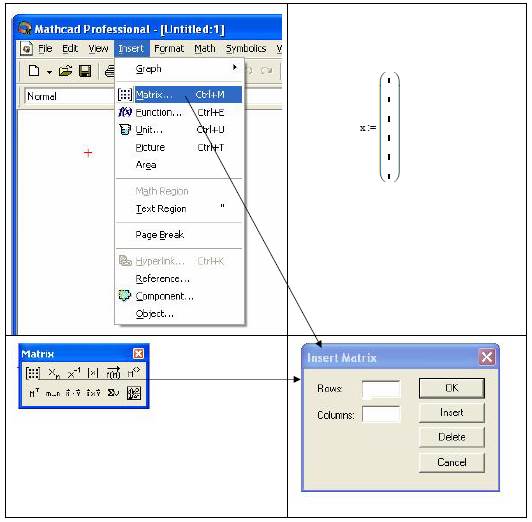
Рис. 2. Вызов диалогового окна «Insert Matrix» для создания матрицы с помощью команды «Matrix»
Пример 2. В файле с именем «int(4_4).txt» записаны числа в виде матрицы четыре строчки по четыре элемента, разделенными пробелами. В файле с именем «int(4_1).txt» записаны числа в столбик. Требуется прочитать эти данные в матрицу Q и вектор P.
Решение. Для чтения данных из файла в матрицу/вектор можно воспользоваться функцией READPRN, которая имеет один параметр – имя файла. Фрагмент с решением представлен на рис. 3.
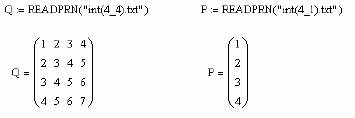
Рис. 3. Чтение данных из файлов
С матрицами могут производиться как численные, так и символьные вычисления. Операции с матрицами в системе MathCAD обозначаются так, как это принято в математике: -, +, *,....
На рис. 4 показано назначение некоторых специализированных команд, расположенных на панели инструментов Matrix.
Помимо этого, система MathCAD представляет большое количество функций для работы с векторами и матрицами. Воспользоваться этими функциями можно с помощью мастера функций f(x).
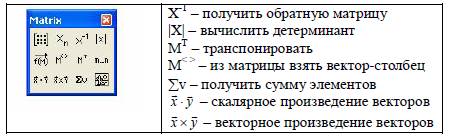
Рис. 4. Назначение некоторых команд, расположенных на панели инструментов «Matrix»
На рис. 5 представлены вычисления с использованием операций над матрицами.
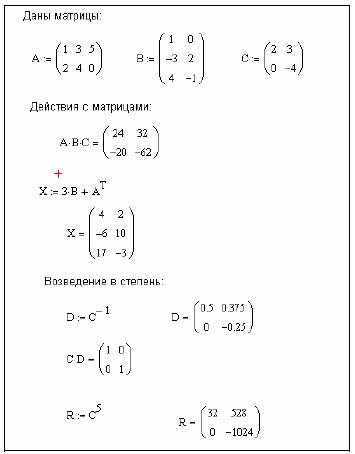
Рис. 5. Примеры матричных вычислений в MathCAD
Пример 3. Требуется сформировать диагональную квадратную матрицу с (6 x 6). Значения элементов главной диагонали должны совпадать с номером строки/столбца.
Решение. Для получения диагональной матрицы в системе предусмотрена функция diag, которая имеет один параметр – вектор диагональных элементов. Поэтому формирование матрицы начнем с создания вспомогательного вектора, в который занесем элементы для диагонали. Для формирования этого вспомогательного вектора (например, с именем s), воспользуемся вспомогательной переменной, которая будет играть роль индекса (например, i). Тогда формирование диагональной матрицы может быть получено в результате операций, как это показано на рис. 6.
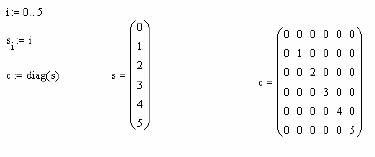
Рис. 6. Формирование диагональной матрицы
Пример 4. Даны две матрицы: A (4x3) и В( 4 x 2). Требуется объединить эти матрицы в одну матрицу C (4 x 5), причем, первыми столбцами новой матрицы должны быть столбцы матрицы А, а справа от этих элементов следовать столбцы матрицы В (методом «дописывания справа»).
Решение. Для соединения двух матриц в одну матрицу можно использовать функцию augment, параметрами которой будут являться имена соединяемых матриц, как это показано на рис. 7.
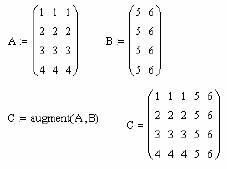
Рис. 7. Объединения двух матриц по правилу «дописывания справа»
Пример 5. Даны две матрицы: A (2x3) и В (3x3). Требуется объединить эти матрицы в одну матрицу С (5x3), причем, в новой матрицы в качестве первых строк должны быть строки матрицы А, а за ними должны следовать строки матрицы В.
Решение. Для соединения двух матриц в одну матрицу по правилу «друг под другом» можно использовать функцию stack, параметрами которой будут являться имена соединяемых матриц, как это показано на рис. 8.
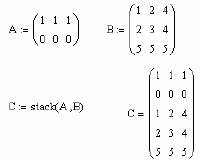
Рис. 8. Объединения двух матриц по правилу «друг под другом»
Пример 6. Дана матрица A (6 x 6). Требуется получить из этой матрицу подматрицу, в которую включить элементы, расположенные в строках, начиная с номера 2-го по номер 4-ый, и столбцах, начиная с номера 0-го по номер 5-ый.
Решение. Для выделения подматрицы с номерами столбцов и строк представленными граничными значениями предусмотрена функция submatrix. Эта функция имеет 5 параметров: имя матрицы, из которой производится выбор; начальный номер строки выбора; конечный номер строки выбора; начальный номер столбца выбора; конечный номер столбца выбора. Возможное решение представлено на рис. 9.
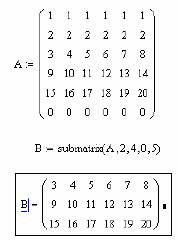
Рис. 9. Выделение подматрицы из заданной матрицы
Пример 7. Дана матрица A (6x6). Требуется получить из этой матрицу два вектора. Первый вектор должен совпадать с 4-ым столбцом матрицы А, а второй – с 3-ей строкой матрицы А.
Решение. Для получения векторных значений можно воспользоваться командой М< > (из матрицы взять вектор-столбец), которая расположена на панели «Matrix». Для получения первого вектора эту команду нужно применить непосредственно к матрице А, а для получения второго вектора нужно сначала получить из матрицы А транспонированную матрицу, а только потом воспользоваться командой «взять столбец». Возможное решение представлено на рис. 10.
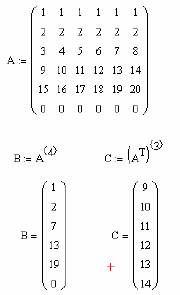
Рис. 10. Выделение векторных значений из заданной матрицы
Пример 8. Из матрицы А(6 x 6) выделить минор, который образуется в результате вычеркивания из этой матрицы нулевой строчки и третьего столбца.
Решение. Решение задачи можно свести к соединению двух подматриц, выделенных из матрицы А, как это показано на рис. 11.
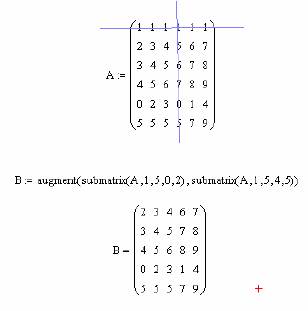
Рис. 11. Выделение минора из заданной матрицы
Использование матриц специального вида для
выполнения матричных операций в системе MathCAD
Известно, что в результате умножении матрицы на вектор получается вектор. Причем, каждый i- ый элемент этого вектора-результата представляет собой сумму попарных произведений соответствующих элементов i -ой строки матрицы на элементы вектора-сомножителя. Очевидно, если в векторе, на который умножается матрица, все элементы равны нулю, а один элемент равен единице, то результатом такого произведения будет число, соответствующее тому элементу i- ой строки матрицы, где векторным сомножителем будет единица. Такой вывод можно использовать для выделения (формирования) из матрицы нужного столбца.
Пример 9. Дана матрица: A (4x4). Требуется получить из этой матрицу два вектора. Первый вектор должен совпадать с 0-ым столбцом матрицы А, а второй – с 3-им столбцом матрицы А.
Решение. Для получения новых векторов сформируем два вспомогательных вектора: вектор B 1 – с единичным значением в строке с номером 0, а второй вектор В 4 – с единичным значением в строке с номером 3. Тогда для получения векторов в соответствии с условием задачи достаточно умножить матрицу А справа на векторы В 1 и В 2, как это показано на рис. 12.
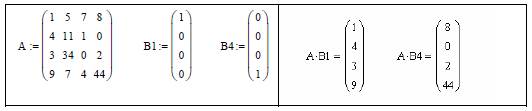
Рис. 12. Выделение векторных значений из заданной матрицы
Аналогичным образом можно получить вектор-строку из матрицы. Для этого достаточно сформировать вспомогательный вектор-строку, у которой все компоненты равны нулю, а одна компонента, номер которой соответствует номеру выделяемой строки из матрицы, равна единице. Если этот вектор умножить слева на матрицу, то в результате будет получена нужная строка.
Пример 10. Дана матрица: A (4 x 4). Требуется выделить из матрицы первую строку по порядку (с номером 0).
Решение. Сначала требуется подготовить вспомогательный вектор-строку, а потом умножить эту строку слева на матрицу А. Вектор-строку можно получить из предыдущего примера транспонированием вектора-столбца В 1.
Такой прием можно использовать для перестановки строк и столбцов матрицы, только для этого потребуется уже вспомогательная матрица, состоящая из векторов-столбцов (векторов-строк), место единичных элементы которых соответствуют тому порядку, который нужно иметь в результате преобразования матрицы.
Пример 11. Дана матрица: A (4 x 4). Требуется переставить в матрице строки с номерами 0 и 1.
Решение. Для преобразования исходной матрицы требуется подготовить вспомогательную матрицу. Во вспомогательной матрице местоположение единиц в строках должно соответствовать нужному порядку для расположения строк в новой матрице. После этого решение можно получить простым перемножением матриц:
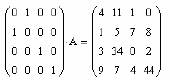
Пример 12. Дана матрица: A (4x4). Требуется переставить в матрице столбцы с номерами 0 и 1.
Решение. Для преобразования исходной матрицы требуется подготовить вспомогательную матрицу. Во вспомогательной матрице местоположение единиц в столбцах соответствуют нужному порядку для выбора их в новую матрицу. После этого решение можно получить простым перемножением матриц:
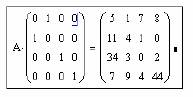
Таким образом, можно с помощью вспомогательного вектора с единичными компонентами получить вектор, компоненты которого будут равны сумме строк (столбцов) матрицы, а также суммы отдельно выделенного столбика (строчки).
Пример 13. Дана матрица: A (4x4). Требуется найти сумму элементов в столбце с номером 3.
Решение. Для решения задачи требуется подготовить вспомогательный вектор-строку из единичных элементов и выполнить умножение:

Пример 14. Дана матрица: A (4x4). Требуется получить вектора, элементы которого будут представлять суммы элементов в столбцах матрицы.
Решение. Для решения требуется подготовить вспомогательный вектор-строку из единичных элементов и выполнить умножение:
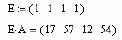
Контрольные вопросы
1. Как определить индексированную переменную?
2. Какие виды массивов в MathCAD Вам известны?
3. Какая системная переменная определяет нижнюю границу индексации элементов массива?
4. Опишите способы создания массивов в MathCAD.
5. Как просмотреть содержимое массива, определенного через дискретный аргумент?
6. Панель инструментов, содержащая функции работы с матрицами в MathCAD.
7. Перечислите возможности пакета MathCAD при работе с матрицами.
8. Каким образом можно получить вектор-строку из матрицы?
9. Какие функции используются при выделении минора из матрицы?
10. Какие функции используются при объединении матриц?
Варианты заданий к лабораторной работе № 2
Задание 1. Рассчитать выражение в соответствие с вариантом. Одну из матриц ввести с помощью файла.txt.
Вариант 1.

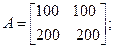

Вариант 2.

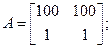
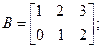
Вариант 3.


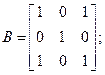
Вариант 4.


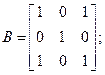
Вариант 5.



Вариант 6.

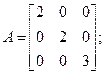

Вариант 7.



Вариант 8.



Вариант 9.


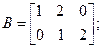
Вариант 10.

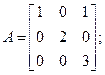

Задание 2. Преобразовать матрицы в соответствии с вариантом задания. Значения матриц произвольные.
Вариант 1. Из матрицы А( 5x5) выделить минор, который образуется в результате вычеркивания из этой матрицы 4-й строчки и 0-го столбца.
Вариант 2. Дана матрица: A (6x4). Требуется выделить из матрицы вторую строку по порядку (с номером 1).
Вариант 3. Дана матрица: A (4x4), и В (5x5). Требуется получить из этих матриц два вектора. Первый вектор должен совпадать с 4-ым столбцом матрицы А, а второй – с 0-ым столбцом матрицы B.
Вариант 4. Из матрицы А(4x4) выделить минор, который образуется в результате вычеркивания из этой матрицы второй строчки и второго столбца.
Вариант 5. Требуется сформировать диагональную квадратную матрицу С (5x5). Значения элементов главной диагонали должны совпадать с номером строки/столбца.
Вариант 6. Дана матрица: A (3x3). Требуется получить из этой матрицу два вектора. Первый вектор должен совпадать с 0-ым столбцом матрицы А, а второй – с 3-им столбцом матрицы А.
Вариант 7. Даны две матрицы: A (2x2) и В (4x2). Требуется объединить эти матрицы в одну матрицу С (6x2), причем, в новой матрицы в качестве первых строк должны быть строки матрицы B, а за ними должны следовать строки матрицы A.
Вариант 8. Даны две матрицы: A (4x3) и В( 4x2). Требуется объединить эти матрицы в одну матрицу C (4x5), причем, первыми столбцами новой матрицы должны быть столбцы матрицы А, а справа от этих элементов следовать столбцы матрицы В (методом «дописывания справа»).
Вариант 9. Требуется сформировать диагональную квадратную матрицу с (6x6). Значения элементов главной диагонали должны совпадать с номером строки/столбца.
Вариант 10. Даны матрица: A (4x5) и В( 4x2). Требуется выделить из матрицы A первую строку по порядку (с номером 0) и объединить полученную строку с матрицей B (методом «дописывания справа»)
Задание 3. Решить систему линейных уравнений (СЛАУ) методом Крамера.
Вариант 1. 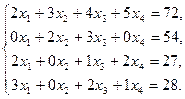
Вариант 2. 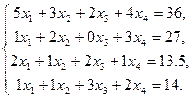
Вариант 3. 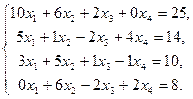
Вариант 4. 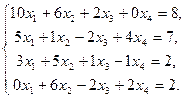
Вариант 5. 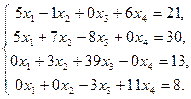
Вариант 6. 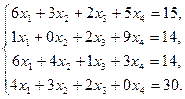
Вариант 7. 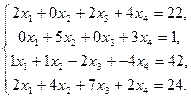
Вариант 8. 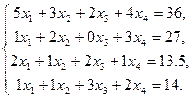
Вариант 9. 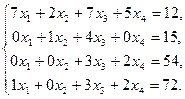
Вариант 10. 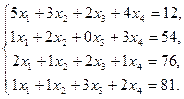
 2015-05-13
2015-05-13 4329
4329
